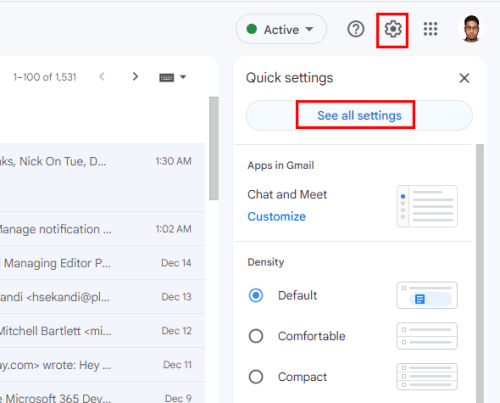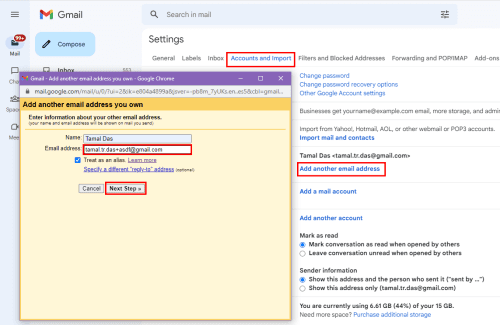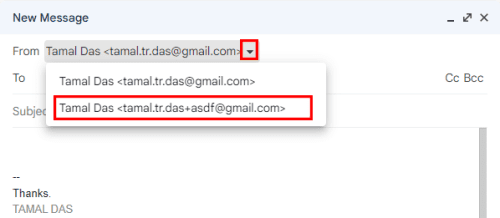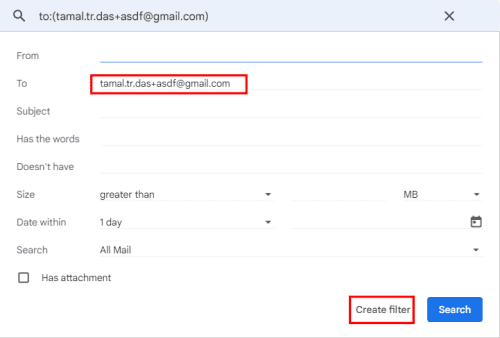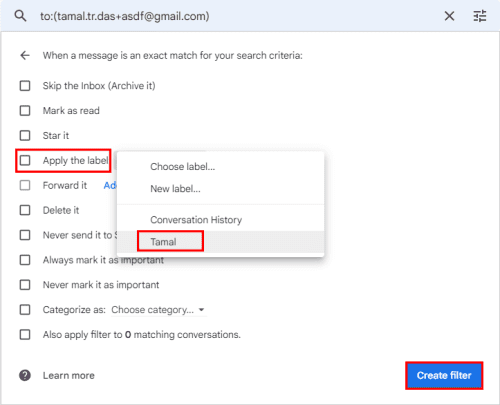Rebeu centenars de correus electrònics de màrqueting de llocs web i aplicacions al vostre Gmail personal? Atureu aquests correus electrònics i gaudiu d'altres avantatges aprenent a crear un correu electrònic d'àlies de Gmail.
És possible que hagis notat que gairebé tots els llocs web, aplicacions web, aplicacions mòbils, butlletins de notícies, descàrregues, etc., demanen un correu electrònic abans de donar-te accés al contingut. És una manera de recollir el vostre correu electrònic perquè els equips de màrqueting us puguin posar en contacte amb ofertes i promocions.
Aquests correus electrònics us molesten o us distreuen a la feina o a casa? En la majoria dels casos, sí! Què fas llavors? Creeu correus electrònics alternatius? És clar que no! Utilitzeu correus electrònics d'àlies a Gmail i manteniu el correu electrònic original lluny dels correus electrònics de sol·licitud.
Aquest article us ajuda a aprendre la configuració, els usos i el manteniment del correu electrònic d'àlies de Gmail en anglès fàcil.
Què són els correus electrònics d'àlies a Gmail?
Gmail ofereix una eina d'àlies de correu electrònic per mantenir el vostre correu electrònic en secret i sense desordre. Podeu utilitzar-lo per gaudir d'ofertes de descompte als llocs web de comerç electrònic, registrar-vos a aplicacions web gratuïtes i molt més. Els correus electrònics de màrqueting i sol·licituds posteriors no desordenaran la safata d'entrada principal.
Té diversos noms com els següents:
- Adreça electrònica alternativa
- Reenviant l'adreça de correu electrònic
El servei està disponible per als titulars de correu electrònic de Gmail i Google Workspace. A Gmail, heu d'utilitzar correus electrònics d'àlies de Gmail temporals si voleu evitar crear diversos correus electrònics de Gmail.
Al contrari, a Google Workspace, l'administrador pot afegir fins a 30 àlies de correu electrònic. No cal que feu res més que seleccionar els correus electrònics d'àlies de Gmail al camp De quan envieu correus electrònics.
Per què necessiteu correus electrònics d'àlies a Gmail?
Hi ha infinites raons per utilitzar els correus electrònics d'àlies de Gmail. La llista següent descriu algunes de les raons òbvies:
- Voleu provar les millors aplicacions de notícies gratuïtes per al vostre Android i les aplicacions demanen la verificació del correu electrònic. Aquí, el millor seria que utilitzeu àlies de correu electrònic per escapar dels bombardejos dels correus electrònics de màrqueting.
- T'agraden molt els butlletins de notícies tecnològics i subscriu-t'hi. Utilitzeu un àlies de correu electrònic per filtrar-los automàticament a una carpeta de butlletins al vostre Gmail.
- Registra't per obtenir codis promocionals, descomptes, etc. en línia, sense donar el teu correu electrònic.
- Teniu una petita empresa i necessiteu crear diferents correus electrònics: [email protected], [email protected], [email protected], etc.
- Heu de reenviar tots els correus electrònics entrants d'un empleat que ha deixat el negoci a un nou empleat que acaba d'omplir el lloc vacant.
Com crear un correu electrònic d'àlies de Gmail per a Gmail personal
Després de llegir tots els avantatges, potser us preguntareu com crear una adreça de correu electrònic àlies a Gmail, si és una tasca complicada, com utilitzar-la, etc.
Crear correus electrònics d'àlies a Gmail és ridículament senzill si seguiu aquests passos:
- Obriu Gmail en un navegador web.
- Feu clic al menú Configuració .
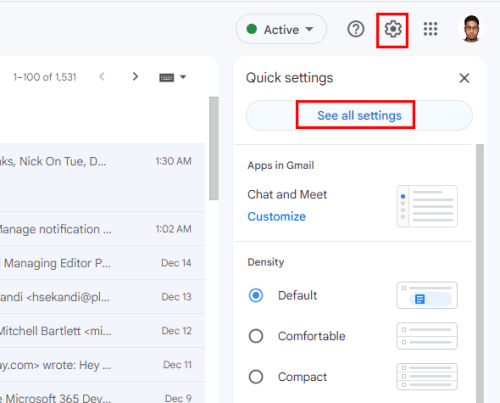
Accediu al menú de configuració de Gmail des de Gmail per configurar correus electrònics d'àlies a Gmail
- Ara, seleccioneu Mostra tota la configuració .
- A la barra de menú superior, seleccioneu Comptes i Importa .
- Trieu Afegeix una altra adreça de correu electrònic a l'opció Envia correu com a.
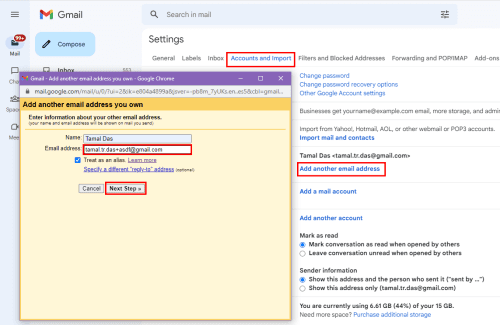
Escriviu correus electrònics d'àlies de Gmail a Gmail i afegiu-hi una altra bústia de correu electrònic
- Ara, introduïu el vostre correu electrònic i afegiu un punt en algun lloc del nom d'usuari. Per exemple, si el vostre correu electrònic és [email protected], escriviu [email protected].
- Alternativament, si el vostre correu electrònic ja conté punts, poseu un signe més (+) al final de la part del nom d'usuari i, a continuació, afegiu qualsevol gobbledegook com ara asdf, qwerty, zxcvb, etc. Per exemple, si el vostre correu electrònic és john.doe@gmail .com, escriviu [email protected].
- Ara, feu clic al botó Pas següent per completar el procés.
Com crear un correu electrònic d'àlies de Gmail per a correu electrònic de treball/escola
Si sou administrador de Google Workspace i voleu correus electrònics d'àlies de Gmail per al vostre equip, seguiu aquests passos. Si sou un empleat i voleu que l'administrador configuri correus electrònics d'àlies per a vosaltres, reenvieu aquest article al vostre administrador de Google Workspace perquè pugui seguir els passos següents:
- Aneu a la consola d'administració de Google . Només els administradors poden fer-ho.
- Des de la consola d'administració, aneu a Usuaris fent clic a Menú i escollint Directori .
- Trieu un nom d'usuari per al qual voleu configurar els correus electrònics d'àlies de Gmail.
- Seleccioneu Afegeix correus electrònics alternatius . Ho trobareu sota el nom de l'usuari a l'esquerra.
- Escriviu el nom d'usuari d'àlies, la part abans del signe @ . Per exemple, [email protected] per al vostre correu electrònic principal [email protected].
- Feu clic a Desa ! En 24 hores o abans, començareu a rebre correus electrònics al vostre correu electrònic principal des de l'àlies.
Malauradament, les aplicacions de Gmail a iPhone, iPad o Android no admeten aquesta funció. Per tant, el millor seria que obríssiu Gmail mitjançant un navegador web per crear un correu electrònic d'àlies de Gmail en aquests dispositius.
Com utilitzar els correus electrònics d'àlies a Gmail
A continuació, trobareu els passos que heu de seguir per utilitzar els correus electrònics d'àlies de nova creació:
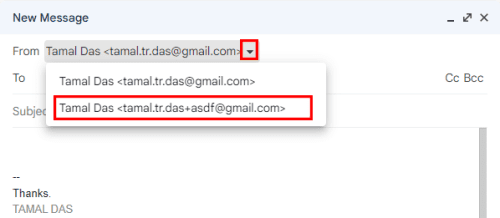
Com utilitzar els correus electrònics d'àlies a Gmail
- Cerqueu una fletxa desplegable al costat del camp Formulari a la targeta Missatge nou.
- Feu clic a la fletxa desplegable per triar qualsevol dels àlies de correu electrònic de Gmail.
Com filtrar missatges de correu electrònic utilitzant correus electrònics d'àlies de Gmail
La millor part dels correus electrònics d'àlies és que podeu dirigir automàticament els correus electrònics entrants a carpetes específiques. Així és com:
- Feu clic a la icona Mostra les opcions de cerca a la barra de cerca de Gmail .

Seleccioneu Mostra les opcions de cerca a la barra de cerca de Gmail
- Escriviu l'àlies de correu electrònic al camp A.
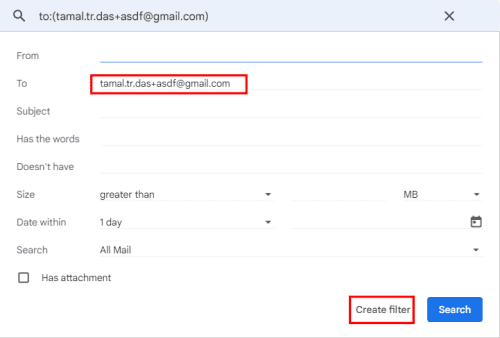
Creació d'un filtre de correu electrònic mitjançant un àlies de correu electrònic de Gmail
- Seleccioneu Crea un filtre .
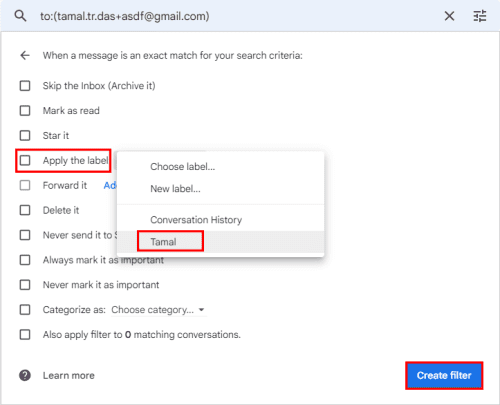
Trieu una etiqueta per filtrar els correus electrònics entrants dels àlies de Gmail
- Trieu una o més opcions de la llista següent que apareix.
Com esborrar el correu electrònic d'àlies de Gmail
Podeu repetir els mateixos passos esmentats a la secció Crear àlies de Gmail. Un cop arribeu a la pantalla de correus electrònics d'àlies, veureu una icona de Paperera o Suprimeix . Veureu el botó Elimina al costat dels àlies de correu electrònic de la consola d'administració de Google Workspace.

Com esborrar el correu electrònic d'àlies de Gmail
Feu clic a la icona Suprimeix o al botó Elimina per suprimir els àlies de correu electrònic de Gmail o de Google Workspace.
Conclusió
Dona-li una oportunitat! Ara ja saps com crear un correu electrònic d'àlies de Gmail sense esforç. Viuràs un Gmail ordenat i sense desordres.
Si utilitzeu diferents mètodes o teniu consells interessants sobre els correus electrònics d'àlies de Gmail, no us oblideu d'esmentar-los a la secció de comentaris. El següent és com programar un correu electrònic a Gmail.